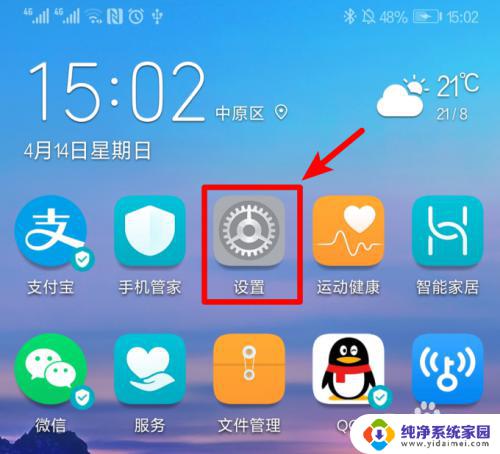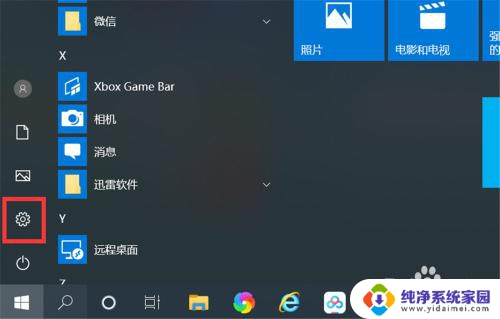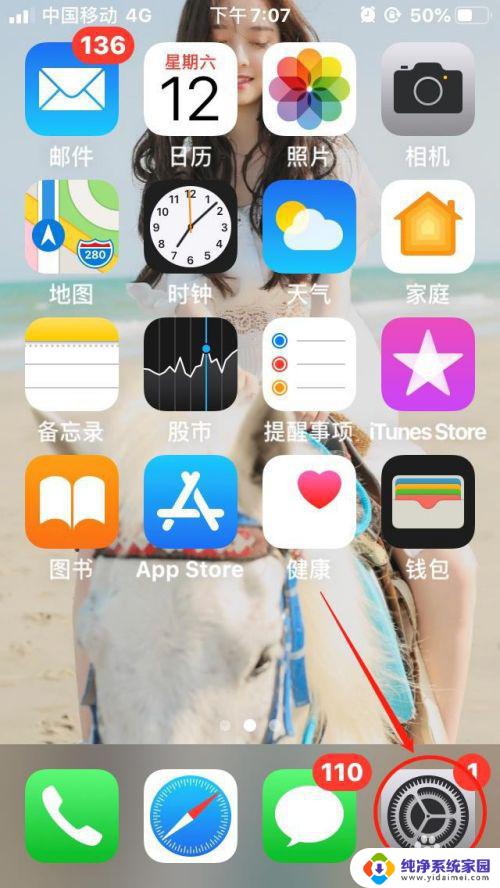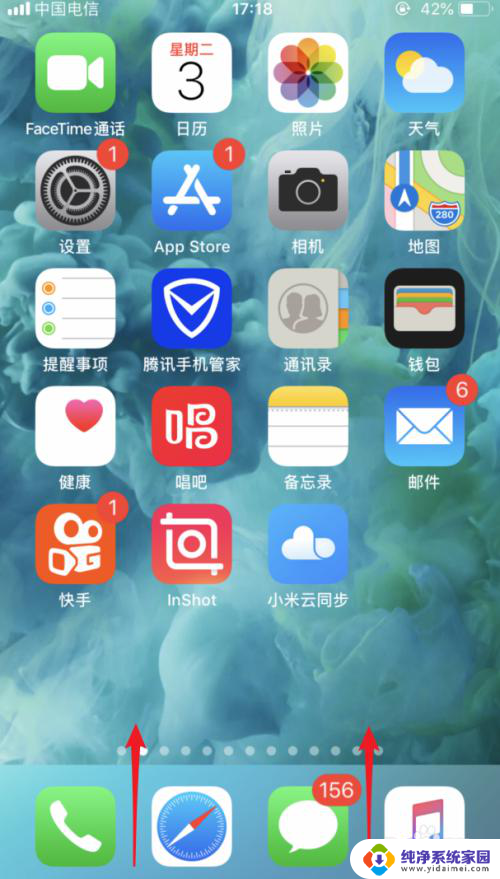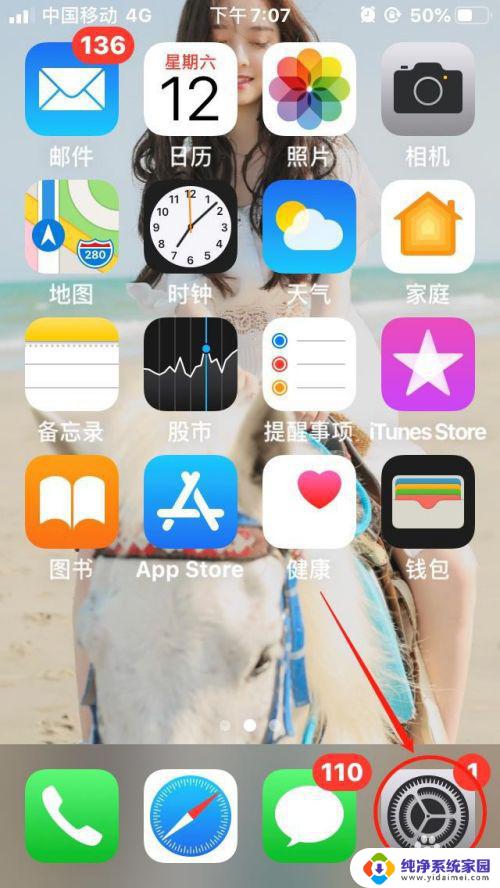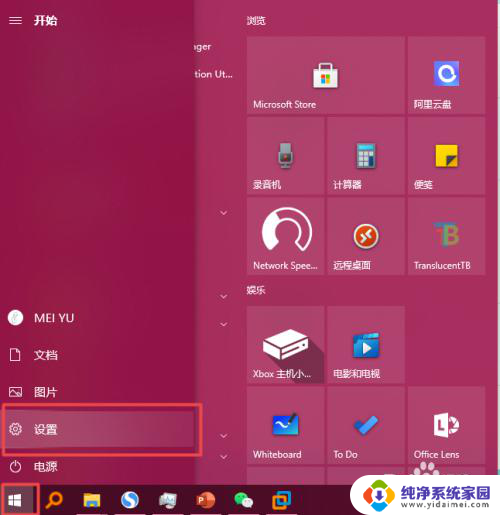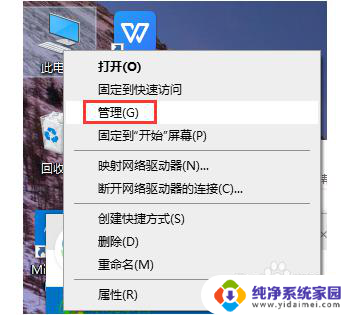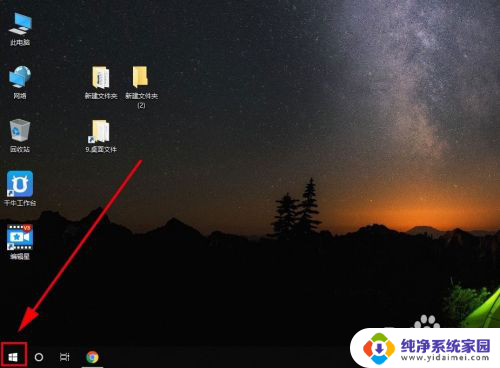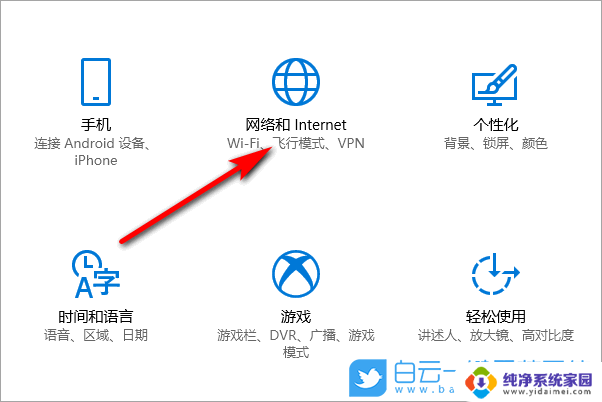win10电脑如和使用iphone手机网络 iPhone手机热点共享台式电脑上网教程
更新时间:2023-09-19 13:37:37作者:xiaoliu
win10电脑如和使用iphone手机网络,现如今随着科技的迅猛发展,Win10电脑和iPhone手机的普及程度越来越高,尤其是iPhone手机,其强大的功能和便携性备受用户青睐。有时我们可能会遇到一些情况,需要在台式电脑上上网,而此时又没有无线网络可用。幸运的是iPhone手机提供了一个方便的解决办法,即通过热点共享功能,将手机的网络连接分享给台式电脑。本文将为大家介绍如何在Win10电脑上使用iPhone手机的网络,并提供详细的教程。
方法如下:
1.打开iPhone的“设置”;

2.在设置里点击“个人热点”;
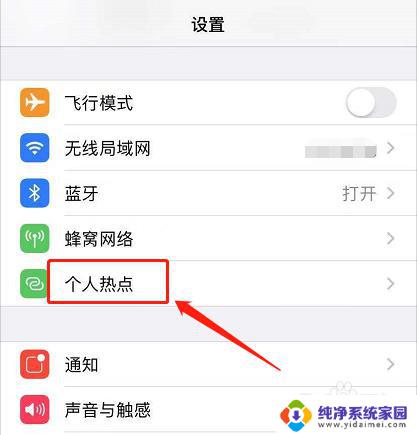
3.打开“个人热点”开关;
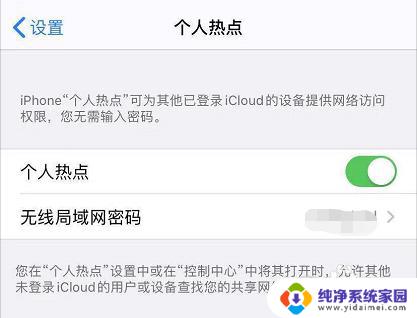
4.用苹果原装数据线将iPhone和电脑连接起来,无需输入密码。电脑就能通过iPhone的热点上网了。

以上就是win10电脑如何使用iphone手机网络的全部内容,如果您遇到相同的问题,可以参考本文中介绍的步骤进行修复,希望这篇文章对大家有所帮助。